
Motorola DROID Turbo có thể hoạt động như một điểm truy cập cá nhân, kết nối internet di động có thể được chia sẻ với hàng triệu iPad, Nexus 7 và máy tính xách tay mà chúng tôi sử dụng. Để chúng kết nối với internet bất cứ nơi nào có tín hiệu điện thoại di động. Ở đây chúng tôi giải thích cách sử dụng Turbo làm điểm phát WiFi cá nhân.
Cho dù bạn gọi nó là điểm phát sóng cá nhân, điểm truy cập di động, Điểm truy cập di động hay chỉ là kết nối - chúng tôi sẽ nói về việc sử dụng Moto DROID Turbo để kết nối khác các thiết bị để internet. Tín hiệu điện thoại thông minh và kết nối internet của chúng tôi có thể được chia sẻ và về cơ bản cung cấp tốc độ nhanh hơn nhiều mạng gia đình cho máy tính xách tay hoặc máy tính bảng của bạn, bất kể bạn ở đâu.
Đọc: Cập nhật DROID Turbo Android 5.1 Lollipop: Mong đợi điều gì
Đây là một tính năng mà nhiều người dùng vẫn không hiểu, thậm chí một số người dùng am hiểu công nghệ, nhưng dưới đây chúng tôi sẽ giải thích việc sử dụng DROID Turbo (hoặc bất kỳ điện thoại Android nào thực sự) dễ dàng như một điểm truy cập internet và kết nối internet. Đây là một tính năng hữu ích mà nếu gói dịch vụ của bạn cho phép, bạn sẽ muốn tận dụng.

Phương pháp phổ biến và được ưa thích nhất là sử dụng tính năng chia sẻ kết nối WiFi. Về cơ bản chia sẻ kết nối dữ liệu điện thoại của bạn qua WiFi với bất kỳ thiết bị nào của bạn. Cho dù đây là máy tính xách tay của bạn, hoặc chia sẻ nó với máy tính bảng trong xe cho trẻ em của bạn. Nó tương tự như cách bạn kết nối với Starbucks WiFi, chỉ có điều đó là sử dụng kết nối điện thoại của bạn chứ không phải Starbucks hay khách sạn. Ngoài ra, còn có cả dây nối USB có dây, vì vậy DROID Turbo của bạn có thể sạc trong khi nó chia sẻ kết nối đó với Macbook, Nexus 9 hoặc máy tính xách tay của bạn.
Cách dễ nhất để thực hiện việc này đòi hỏi người dùng phải có tài khoản thông qua nhà cung cấp dịch vụ của họ với sự hỗ trợ cho chức năng hotspot, điều đáng buồn là thường sẽ tốn thêm $ 15- $ 20 mỗi tháng trừ khi bạn sử dụng một số gói dữ liệu giới hạn cao gần đây. Rất nhiều kế hoạch chia sẻ gia đình di động đã kích hoạt hotspot, rất may, chỉ cần đảm bảo rằng bạn không sử dụng tất cả và vượt quá giới hạn. Nó có thể là cách dễ nhất, nhưng nó sẽ khiến bạn phải trả giá nếu bạn sử dụng tất cả dữ liệu của mình.
Dưới đây chúng tôi sẽ giải thích vị trí cần cài đặt để bật hotspot cá nhân, cách thay đổi tên và thêm mật khẩu để người khác không thể sử dụng nếu bạn ở nơi công cộng, sau đó làm thế nào để thực sự kết nối máy tính xách tay hoặc máy tính bảng của bạn với Kết nối DROID Turbo.
Hướng dẫn
Để bật điểm truy cập cá nhân không dây, bạn sẽ bắt đầu bằng cách vào phần cài đặt bằng cách nhấn vào biểu tượng cài đặt hình bánh răng hoặc vuốt xuống và nhấn cài đặt trong thanh kéo xuống thông báo. Từ đây, bạn sẽ thấy chế độ trên máy bay, WiFi và hơn thế nữa, và tùy chọn thứ sáu là khác nhiều hơn nữa và bạn sẽ muốn nhấn vào đây.
Khi bạn nhấn nhiều hơn, bạn sẽ ở trong menu cài đặt mạng & không dây phù hợp. Turbo của chúng tôi có trên Android 4.4 KitKat và điều này có thể thay đổi một chút khi Android 5.1 xuất hiện. Từ đây, chỉ cần nhấn Tethering & điểm truy cập di động như hiển thị bên dưới.

Tiếp theo là tất cả các tùy chọn và điều khiển điểm truy cập WiFi và kết nối WiFi. Khi bạn bật nó lên một cửa sổ bật lên sẽ cảnh báo bạn về thời lượng pin và việc sử dụng dữ liệu. Sau đó, bạn sẽ muốn vào các cài đặt hotspot trên điện thoại di động và thay đổi tên, và quan trọng hơn là đảm bảo mật khẩu được bật. Điều này làm cho nó để những người khác có thể sử dụng kết nối của bạn. Thay đổi tên thành một cái gì đó bạn sẽ nhận ra và mật khẩu an toàn và nhấn lưu.

Tùy chọn chia sẻ kết nối sẽ khởi động lại với các cài đặt mới của bạn, và đó là nó, bạn đã hoàn tất. Ngoài ra, bạn có thể quản lý những thiết bị nào được phép kết nối, để tăng thêm kiểm soát bảo mật và kết nối. Hãy để máy tính bảng trẻ em kết nối khi đi trên đường, hoặc bất cứ ai bạn thích.
IPad hoặc máy tính xách tay của bạn giờ đây có thể chỉ cần tìm kiếm kết nối WiFi giống như bạn vẫn thường làm, tìm Turbo với tên bạn đã tạo, nhập mật khẩu và bạn đã đặt. Bạn hiện đang sử dụng kết nối internet của mình trên một thiết bị khác. Một lần nữa, nếu bạn không có gói dữ liệu không giới hạn, hãy cẩn thận, vì bạn có thể nhanh chóng sử dụng toàn bộ giới hạn tháng của mình và bị mắc kẹt với các khoản phí quá lớn.
Kết nối USB
Trong cùng một menu Tethering và hotspot trong cài đặt, bạn sẽ nhận thấy rằng còn có một tùy chọn tethering USB của USB bằng công tắc bật / tắt điểm phát WiFi. Thay vì chia sẻ kết nối qua WiFi nơi mọi người có thể kết nối, USB tethering sử dụng cáp micro-USB được cung cấp cùng với DROID Turbo của bạn. Cắm cái này vào máy tính xách tay của bạn và vào Turbo và bạn có thể chia sẻ kết nối internet qua USB. Điều này nhanh hơn, an toàn hơn, thường ổn định hơn. Chưa kể nó thậm chí sẽ sạc điện thoại của bạn cùng một lúc.
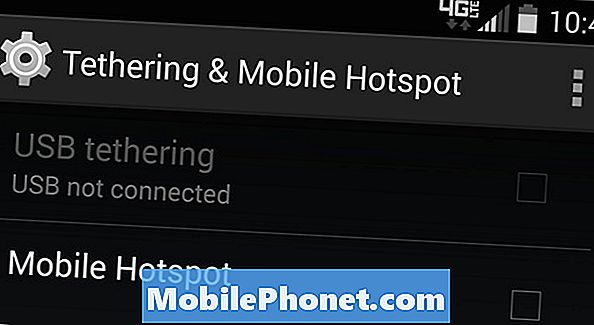
Sử dụng USB là phương pháp ưa thích của chúng tôi để kết nối và sử dụng chức năng hotspot, chưa kể nó sạc pin cho thiết bị của bạn cùng một lúc để giữ cho bạn đầy pin trong một ngày làm việc.
Đọc: Cách tạo Widget Hotspot WiFi trên Android
Nếu nhà cung cấp dịch vụ của bạn tình cờ là người muốn tính phí $ 10 hoặc $ 20 cho chức năng hotspot, hoặc nó không miễn phí với gói nhà cung cấp dịch vụ của bạn, có một vài lựa chọn khác. Trong Cửa hàng Google Play, bạn có thể tìm thấy các ứng dụng gốc của Tether mà không cần cài đặt các ứng dụng gốc mà sau khi thiết lập, sẽ cho phép kết nối USB để chia sẻ tất cả kết nối internet miễn phí. Yêu thích của chúng tôi là Klink, vì nó có một kết nối có dây đơn giản, nhưng Easy Tether Pro và các tùy chọn khác cũng có sẵn cho những người quan tâm.
Một số tùy chọn của bên thứ ba yêu cầu quyền truy cập root (phiên bản Android Jailbreak) và một số don don. Trừ khi bạn là người dùng nâng cao, không có tùy chọn root là lựa chọn tốt nhất của bạn.
Cuối cùng nhưng không kém phần quan trọng, đó là một ý tưởng hay để thêm lời nhắc hoặc cảnh báo sử dụng dữ liệu để bạn không dành thời gian cho gói dữ liệu 2 hoặc 5GB đó. Đi vào Cài đặt> kết nối> sử dụng dữ liệu và đặt thanh trượt ở một giới hạn phù hợp để giữ mọi thứ trong tầm kiểm soát.
